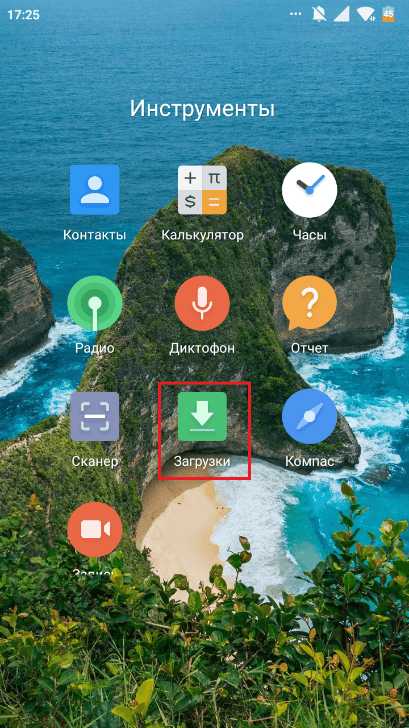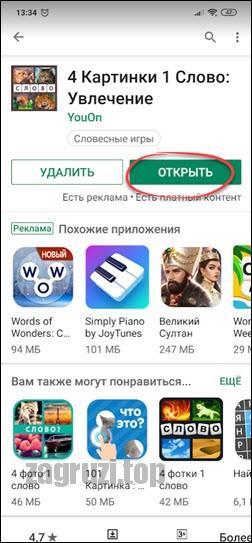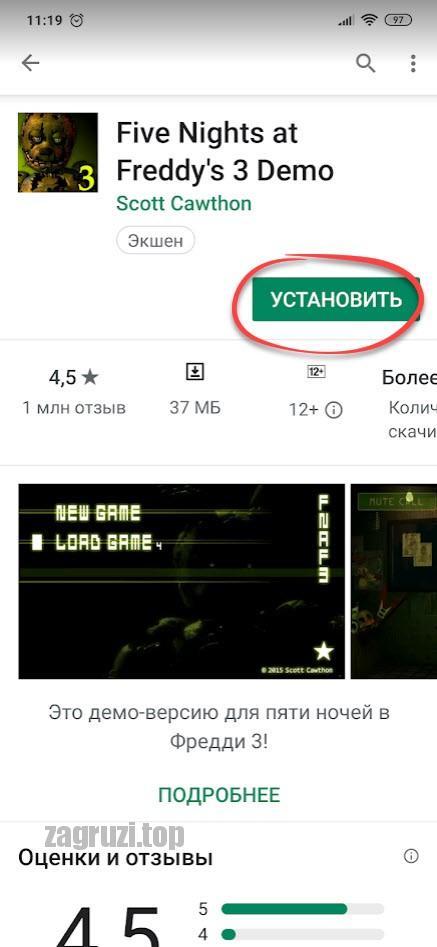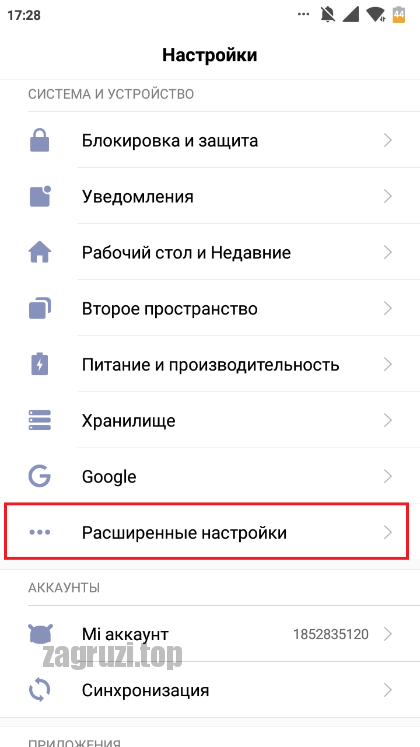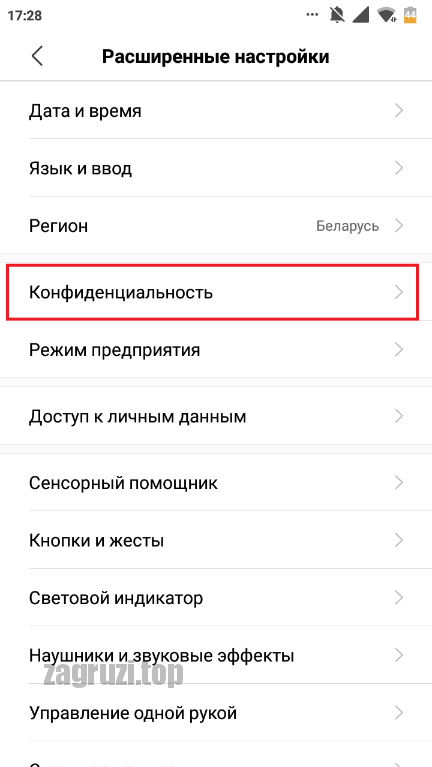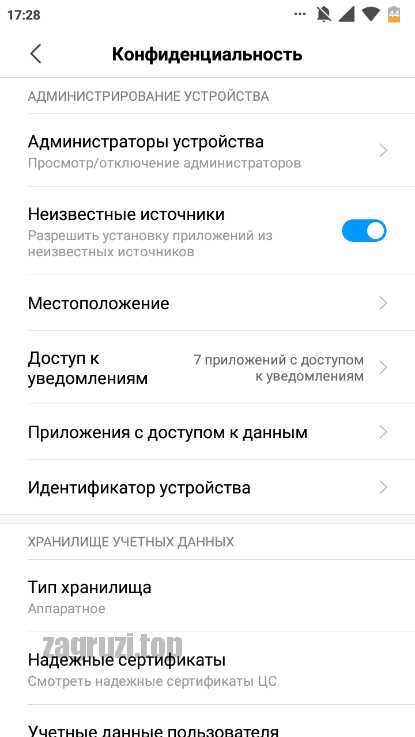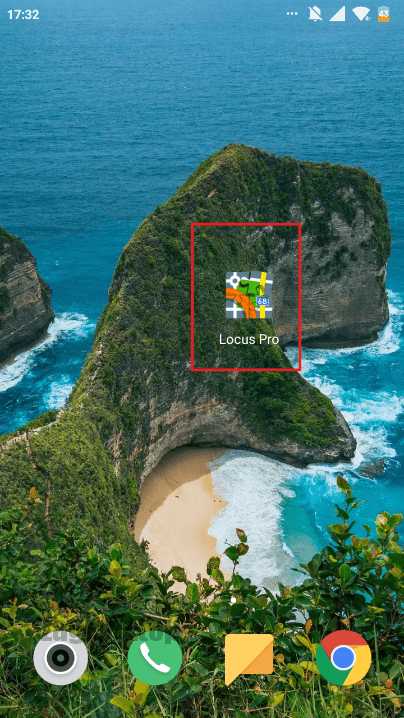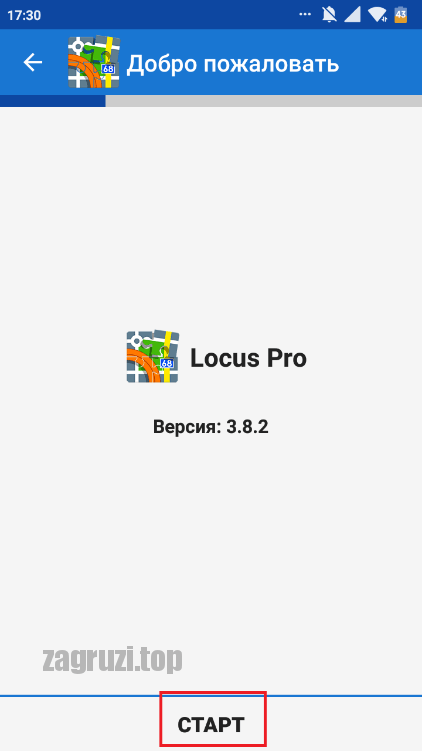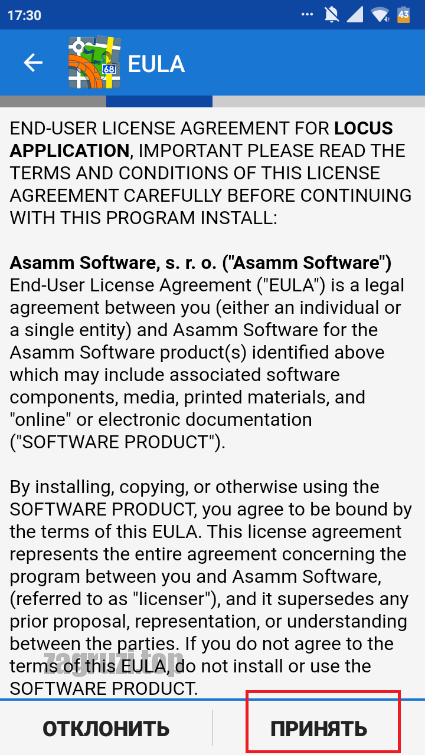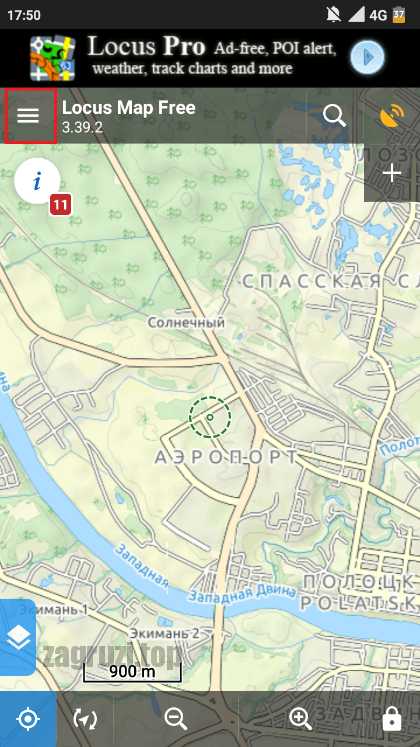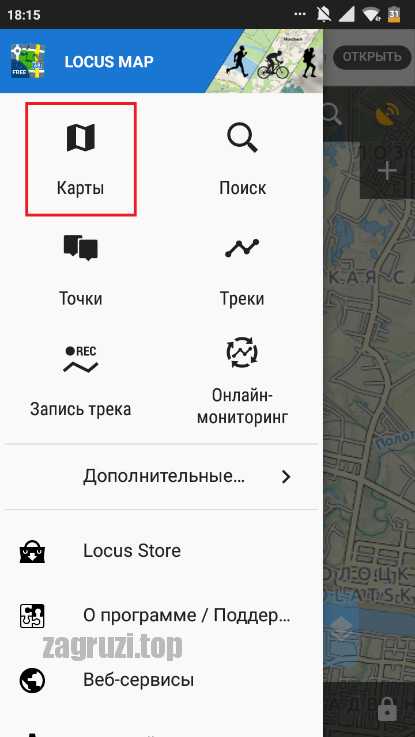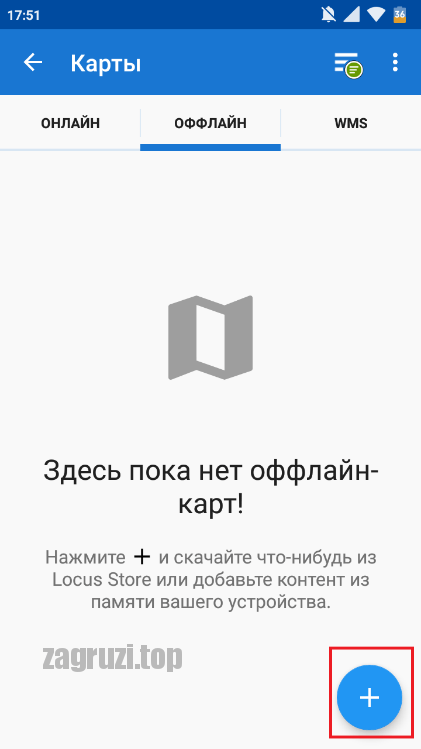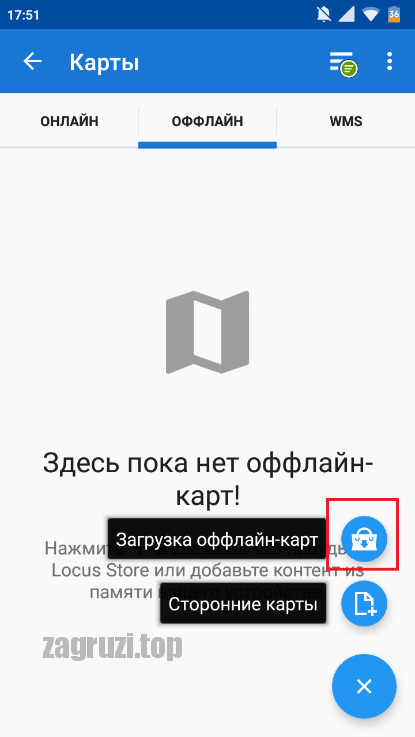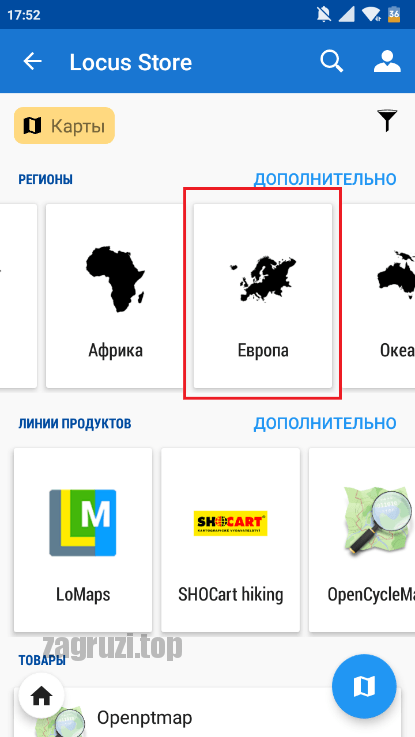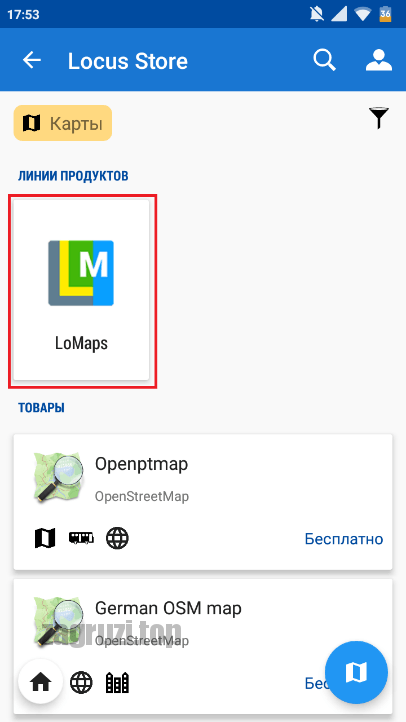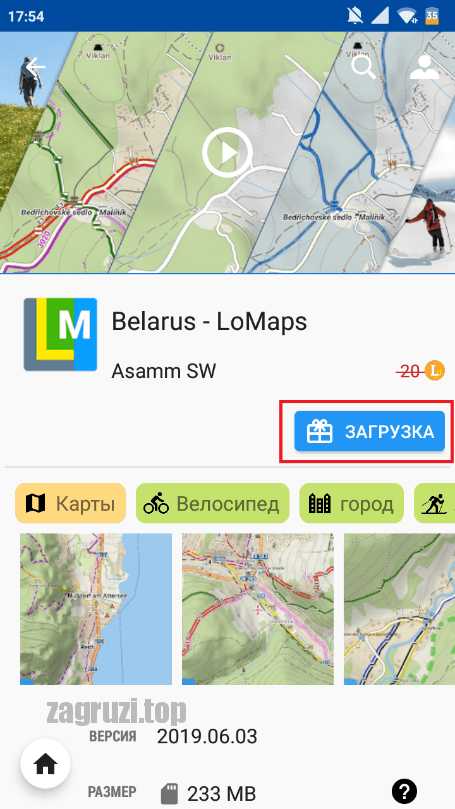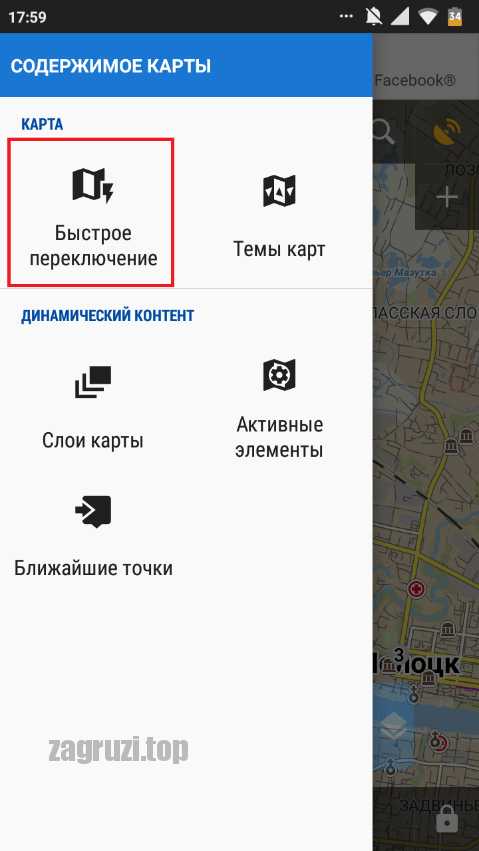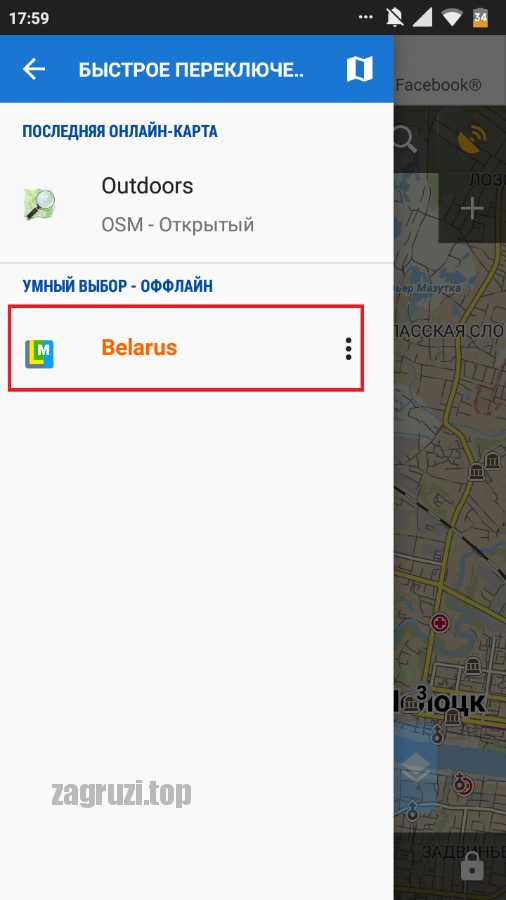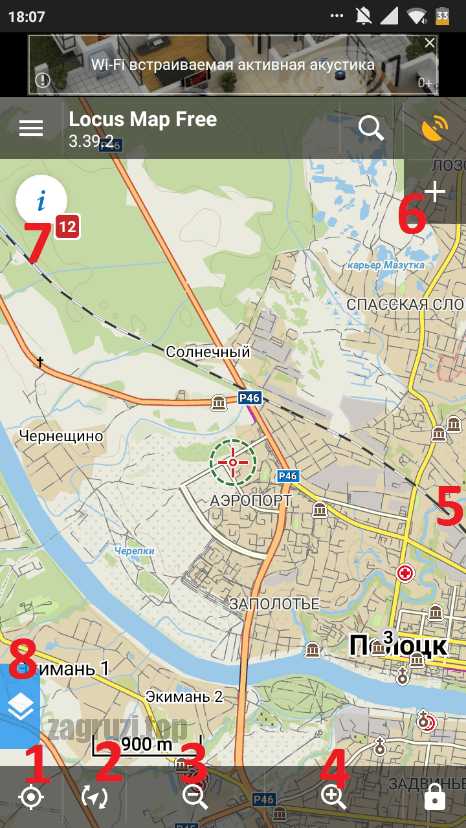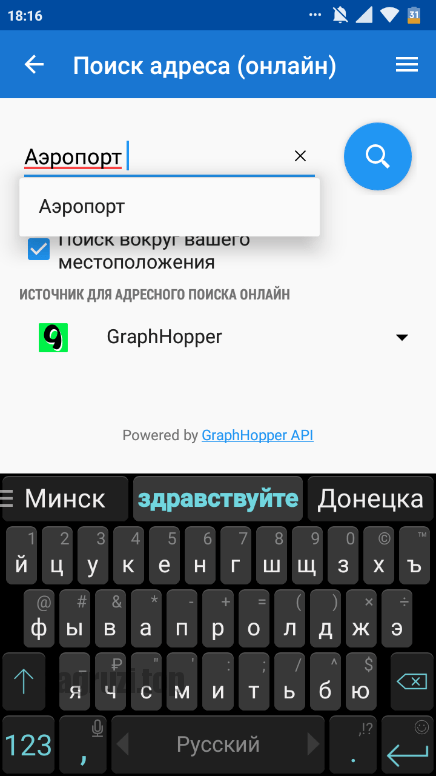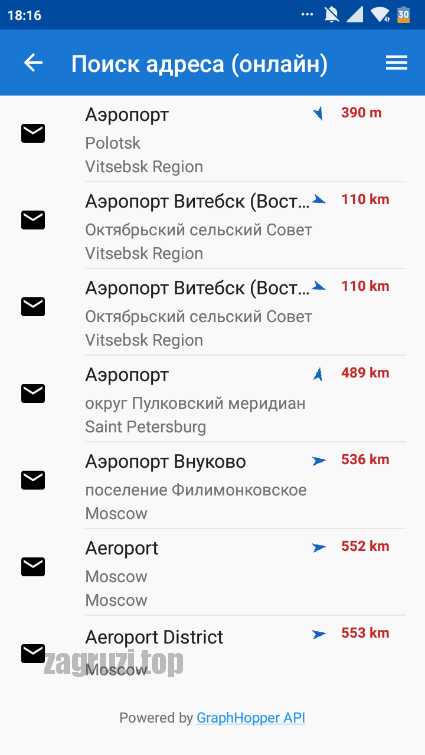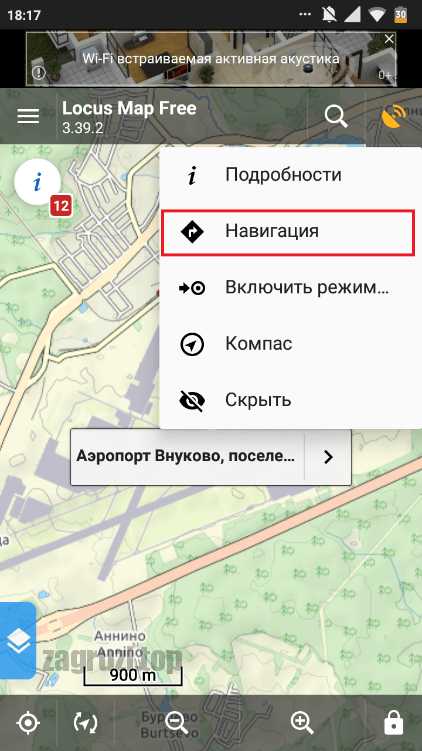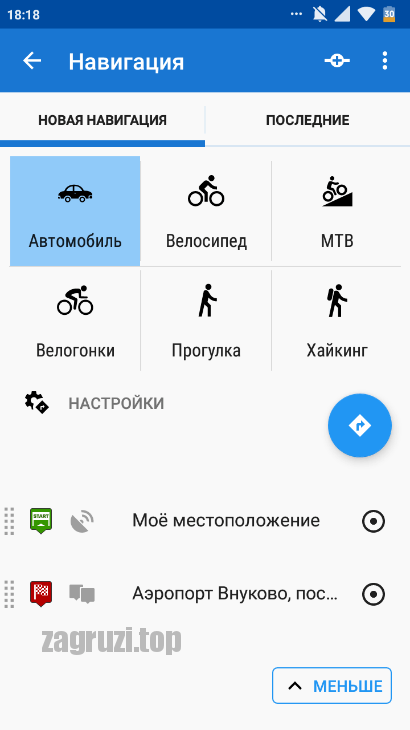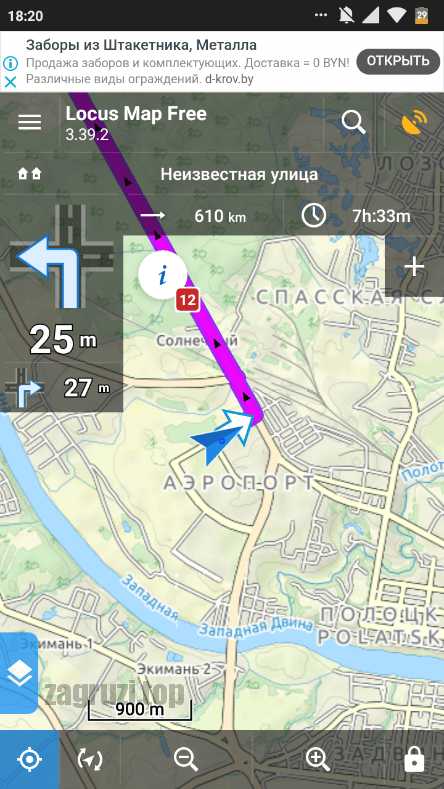- Locus map инструкция. Первый запуск
- ИДЕЯНАХОЖУСЯ?! Краткобумажныйкурс Locus Map
- ВАЖНО!
- ТЕПЕРЬ НЕПЛОХО БЫ ВЗГЛЯНУТЬ НА КАРТУ В Locus Map
- Установка удобного списка онлайнкарт
- Locus Map Pro для Android полная версия
- Особенности программы
- Как установить Locus Map Pro на Андроид
- Первоначальная настройка приложения
- Загрузка карт
- Настройки приложения
- Построение маршрута
- Системные требования
- Скачать Locus Map Pro
- Заключение
Locus map инструкция. Первый запуск
ИДЕЯНАХОЖУСЯ?!
Краткобумажныйкурс
Locus Map
Переходим по нижеуказанным ссылкам:
Что же это за неведомая …?)
Первым делом ознакомимся с кнопочками на главном экране.
Далее сразу следуем в главное меню (три полоски) и сделаем полезные настроечки. Следуем по пунктам.
Включите измерение расстояния пальцами (неточно, но удобно и быстро).
Далее там же в настройках переходим в раздел Карт.
Рекомендую включить эту линию.
Остальные кнопки по желанию (методом проб и научного тыка), кому как удобно.
Далее там же в настройках переходим в раздел «GPS и датчики».
Следующий раздел в настройках требующий внимания:
«Язык и единицы измерений».
Изменим формат отображения координат.
Остальные пункты оставляем без изменений.
Наконец переходим в раздел «Разное», там тоже кое-что изменим.
Первым делом усилим важность приложения в системе.
ВАЖНО!
И ещё изменим источник для адресного поиска.
И ещё немного…
Выходим на главный экран и нажимаем на ЭТО местечко.(На рисунке 1 ниже).
Теперь у нас и у вас в этом месте отображаются координаты курсора.
PS. их отсюда можно даже скопировать (длинный тап) очень удобно)
ТЕПЕРЬ НЕПЛОХО БЫ ВЗГЛЯНУТЬ НА КАРТУ В Locus Map
Вернее заходим в раздел Карт «Главного меню».
Именно то что нам в основном необходимо на данный момент отсутствует…
Оговорочка: чаще всего там где испульзуется, и когда используется OFFLINE Навигация ИНТЕРНЕТА НЕТ! Поэтому позаботимся об этом ЗАРАНЕЕ.
…но мы же знаем, что этот остров, что этот остров…без интернета!)
В ПОИСК ВВОДИМ ЛАТИННИЦЕЙ НАИМЕНОВАНИЕ ИНТЕРЕСУЮЩЕГО НАС РЕГИОНА!
Приложение просит авторизацию (через Гуглоаккаунт нормально проходит).
Возможно попросит ЛокусМонетки, а может и нет…
Но что бы не пугаться я покажу сколько это стоит)
Жмем загрузить…
… и карта появляется в списке оффлайн карт.
Выбираем….
Теперь немного ещё о картах, чтоб завершить эту часть.
Список представленных разработчиком онлайн карт как-то неясен и непонятен, и нужен ли…
Подготовим другой.
Вот как это сделать, читаем далее и выполняем всё СТРОГО по инструкции!
Установка удобного списка онлайнкарт
Перед первой установкой пакета, рекомендую отключить в Locus`е все прочие карты (но не следует это делать при обновлении): Locus — Меню — Карты — Меню (три точки): Доступные карты — иконка вверху «гаечный ключ» — Отменить выделение всего.
Сделали.
Далее переходим по ссылке:
locus-actions://https/melda.ru/locus/actions/Erelen.Locus.Custom.Maps.xml
Ссылка выше работает только на телефоне / планшете, и именно так я советую устанавливать пакет.
Но если очень надо — можете скачать пакет на компьютер и самостоятельно распаковать его в Locus/mapsOnline/custom на устройстве.
Ссылка на пакет: https://melda.ru/locus/Erelen.Locus.Custom.Maps.zip
Что внутри:
Google (Схема, Спутник, Гибрид, Overlay);
Яндекс (Схема, Спутник, Гибрид, Народная карта, Overlay);
OpenStreetMap (Mapnik, Cyclo, Transport, Outdoors, OpenTopoMap, «Спутник»);
ГГЦ, Генштаб (из SASPlanet, Маршруты.ru);
Misc Satellite (Bing, ESRI, Here, MapBox);
Tracks (OSM, Яндекс интенсивность/направления, Strava);
Покрытие сотовых операторов (МТС, Мегафон, Yota, Tele2);
Misc (Wikimapia, Slazav, 2GIS).
НО ЭТО ТАК, ДЛЯ ПОНТА ПОЛЬЗЫ)
На данный момент всё основное у нас есть, Но хочется ещё чего то…)
Вам прислали карты или вы их нашли, скачали, сделали сами…и Чё дальше? Найдите место в вашем устройстве куда это всё сохранилось.
И идём через главное меню в
Карты — Вкладка Оффлайн
нажимаем на Сторонние карты и указываем путь на то место где у вас хранилище карт.
ФОРМАТ КАРТ Locus Map
имякарты.sqlitedb
Как только вы это всё проделали, отходим назад в меню карт.
Что же это за неведомая …?)
Действительно, что же за неведомая краснополосая штуковина появилась на правом изображении? Ага, это же какая-то сетка. Как же она сюда попала?
Как-то вечером или днём, один картежник картограф, получил задание от инфоргбюро подготовить карту и сетку заданного ими района. Не Без семок и пиваса он с заданием справился.
Тольку тут никаких танцев не будет.
Если вы получаете блюпупом или по вифи или в передовице времяубивательного софта файлиk.gpx и типаподобного, тыкая на него скорее всего устройство предложит открыть его имеющимся софтом в списке которого, как ни странно, будет Locus.
И сетка автоматически установится в Lokus
Да, вот ещё один момент. Напомню про ещё одно удобство.
Локус позволяет создавать папки для более удобной работы с точками и треками, причём папки точек ещё можно группировать
Аналогично во вкладке с Треками.
Теперь у вас есть отдельные папки для каждой задачи.
Источник
Locus Map Pro для Android полная версия

Особенности программы
Приложение Locus Map Pro имеет следующие особенности:
- поддержка онлайн и оффлайн-карт;
- встроенный прогноз погоды;
- большой выбор инструментов для мониторинга спортивных событий;
- гибкая панель статистики;
- базовая поддержка POI;
На этом возможности программы не заканчиваются. Навигатор правильно прокладывает кратчайший маршрут, показывает расстояние до объекта и корректно отображает статистику.
Как установить Locus Map Pro на Андроид
Перед началом установки стоит отметить, что навигатор имеет две версии: Locus Map Pro и Locus Map Free. В бесплатной версии софта нет ряда функций, а также в ней присутствует навязчивая реклама. Именно поэтому рекомендуем загружать PRO-версию. Чтобы сделать это правильно, воспользуйтесь пошаговой инструкцией:
- Скачиваем на смартфон APK-файл с приложением. Для этого нажмите по кнопке, расположенной в самом низу страницы. Затем переходим в загрузки телефона и ищем программный пакет.
- Возле названия файла нажимаем по кнопке «Открыть».
- Просматриваем разрешения приложения и кликаем «Установить».
Обратите внимание, что перед началом процесса необходимо разрешить установку приложений из неизвестных источников. В зависимости от устройства это делается по-разному, но ниже будет рассмотрен принцип работы на Xiaomi:
- В настройках переходим в раздел «Расширенные настройки».
- Далее открываем вкладку «Конфиденциальность».
- Находим пункт «Неизвестные источники» и переводим галочку напротив него вправо.
После этого завершаем установку обычным способом.
Первоначальная настройка приложения
Для работы с навигатором нужно выполнить первоначальную настройку программы. Чтобы не ошибиться – воспользуйтесь данным руководством:
- Открываем приложение нажатием по иконке на рабочем столе.
- Теперь просматриваем условия использования и нажимаем «Принимаю». При выборе варианта «Не принимаю» программа закроется, что приведет к необходимости переустанавливать софт.
После загрузки дополнительных пакетов Locus Map Pro готов к работе.
Загрузка карт
На начальном этапе рекомендуем добавить официальные оффлайн-карты от самого разработчика навигатора. Для этого в приложении выполним следующее:
- Нажимаем на три полоски, расположенные в левом углу рабочей области.
- Далее переходим в раздел «Карты».
- Выбираем параметр «Оффлайн» и кликаем по кнопке «+».
- Нажимаем «Загрузка оффлайн-карт».
- Выбираем интересующий регион, например, Европа.
- Теперь выбираем страну.
- Нажимаем «LoMaps».
- Проходим авторизацию через Google, Facebook или почту. Затем кликните по кнопке «Загрузка».
- Соглашаемся с условиями использования и еще раз нажимаем «Загрузка».
В описании карты указан объем требуемой памяти, поэтому перед началом процедуры убедиться в наличии свободного места на смартфоне. После загрузки выполним ее установку:
- Нажимаем на «три полоски» в левом углу экрана.
- В боковом меню выбираем «Быстрое переключение».
- В подпункте «Умный выбор — оффлайн» кликаем по заранее загруженной карте.
Теперь навигатором можно пользоваться без подключения к Интернету.
Настройки приложения
Locus Map Pro – навигатор, имеющий гибкие настройки. Кратко пробежимся по интерфейсу программы (номера кнопок отмечены на скриншоте):
- 1 – автоцентрирование карты по текущему местоположению;
- 2 – поворот карты;
- 3 – уменьшение масштаба;
- 4 – увеличение масштаба;
- 5 – блокировка экрана и экранная лупа;
- 6 – добавление дополнительных кнопок в боковую панель;
- 7 – центр уведомлений;
- 8 – содержимое карты;
В разделе с настройками можно: настроить рабочий экран, изменить карты, активировать запись поездок, изменить источник навигации, настроить язык и единицы измерения, выбрать параметры GPS и датчиков. Пунктов довольно много, поэтому подогнать навигатор под себя не составит проблем.
Построение маршрута
Главная функция навигатора – построение наиболее оптимального маршрута для человека. В Locus Map Pro проложить путь можно следующим образом:
- Откроем боковое меню и нажмем «Поиск».
- В поисковую строку введем название объекта, например, Аэропорт.
- Система обнаружила несколько вариантов, среди которых выбираем нужный. Кстати, для удобства возле названия указывается и расстояние до точки.
- На карте появилась отметка с местом. Кликаем по ней и выбираем «Навигация».
- Выбираем тип транспорта: Автомобиль, велосипед или пешеход. Далее нажимаем по значку в форме стрелки.
- Маршрут построен, о чем свидетельствует изменившаяся анимация на экране.
Обратите внимание, что при использовании оффлайн-карт возможны некоторые отличия в ограничениях скорости для автомобиля.
На рабочем экране дублируется следующая информация о поездке: примерное время в пути, расстояние до ближайшего поворота и скорость. Также указанные данные можно изменять на другие, важные для конкретного пользователя.
Системные требования
Стабильная работа приложения возможна только на устройстве, которое отвечает данным требованиям:
| Версия Android: | 2.2 и выше |
| ОЗУ: | От 1 ГБ |
| Свободная память: | От 50 МБ |
| ROOT-права: | Не требуются |
| Наличие подключения к Интернету: | Да |
| Наличие GPS: | Да |
Стоит отметить, что Locus Map Pro сможет работать и на более слабых устройствах, но возможны небольшие лаги и тормоза.
Скачать Locus Map Pro
Для того, чтобы скачать полную и бесплатную версию Locus Map Pro воспользуйтесь кнопкой, расположенной ниже.
| Платформа: | Android |
| Язык: | Русский, Английский |
| Лицензия: | Бесплатно |
| Разработчик: | Asamm Software |
Заключение
Как видите, скачать и установить Locus Map Pro для Android можно без особых проблем. Навигатор работает стабильно и корректно отображает маршрут, причем без подключения к Интернету.
Источник